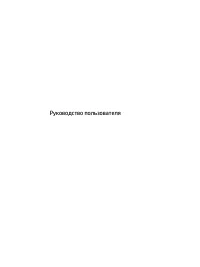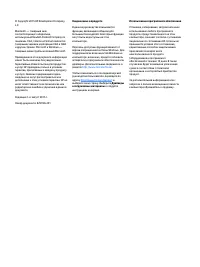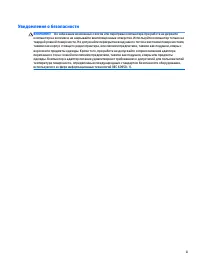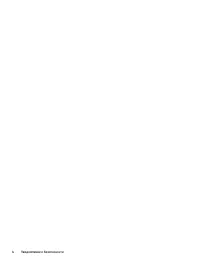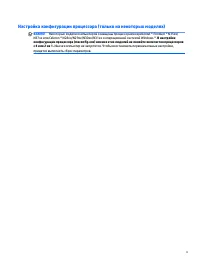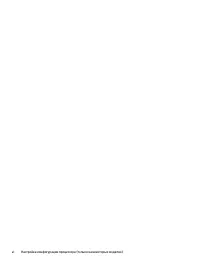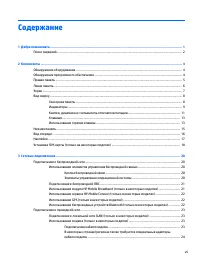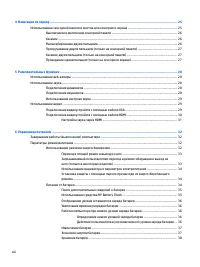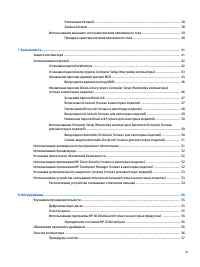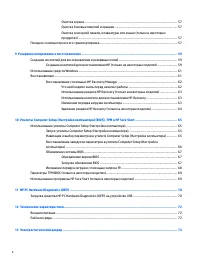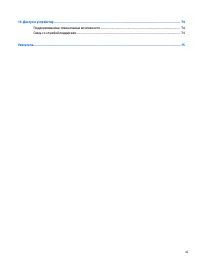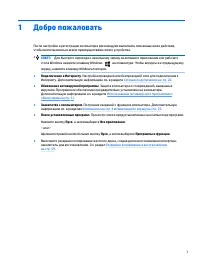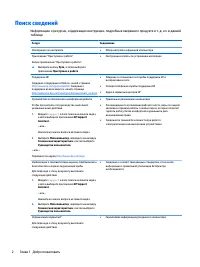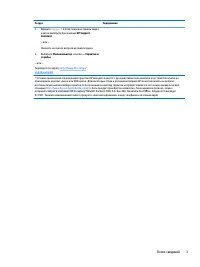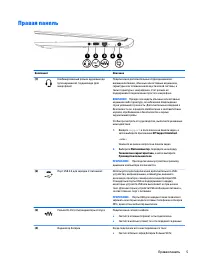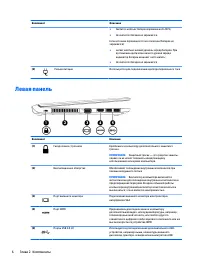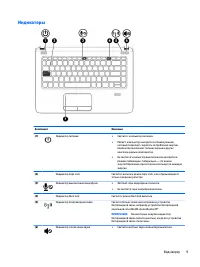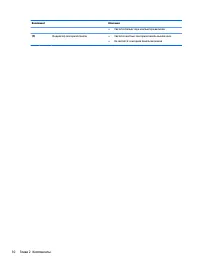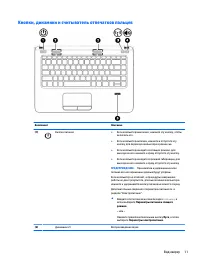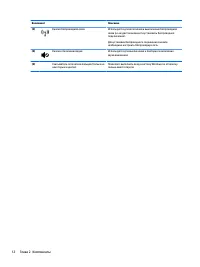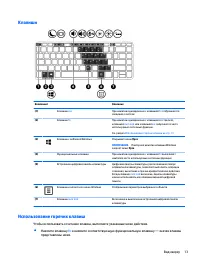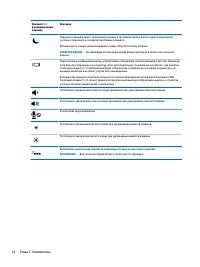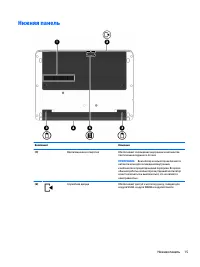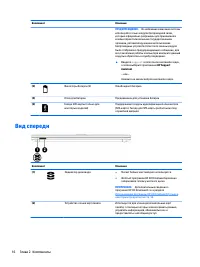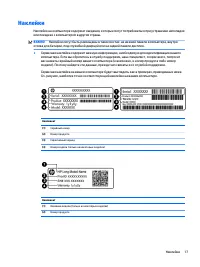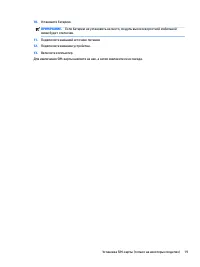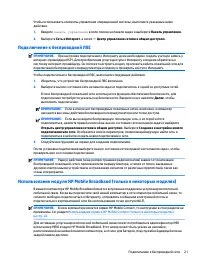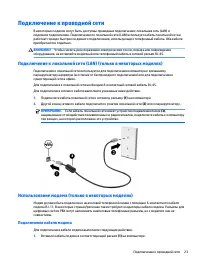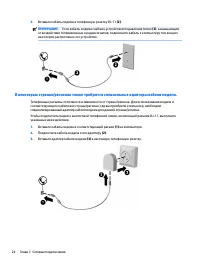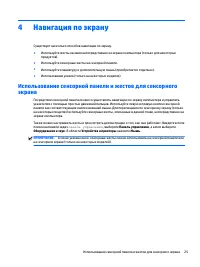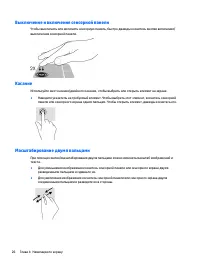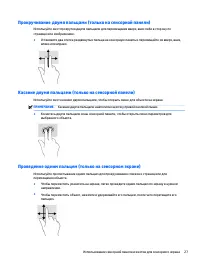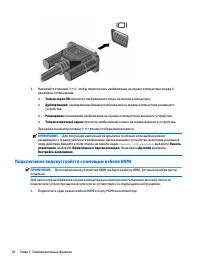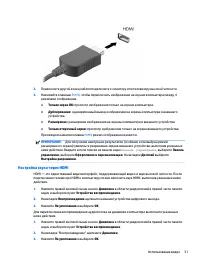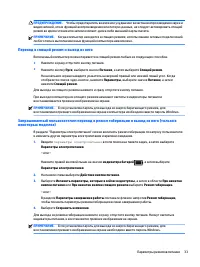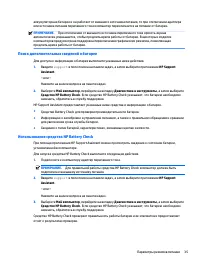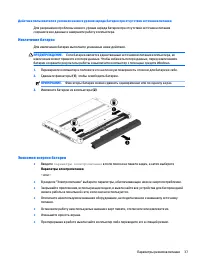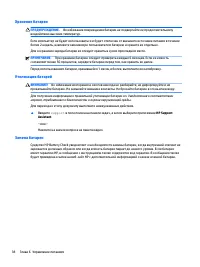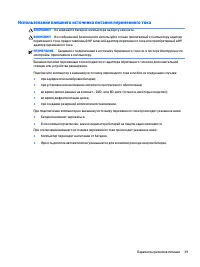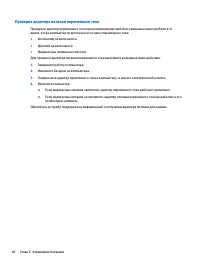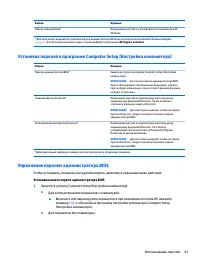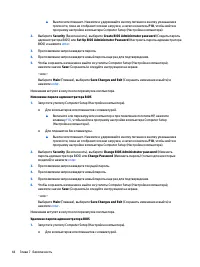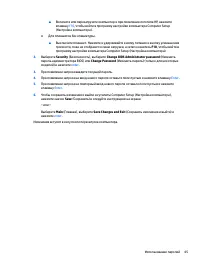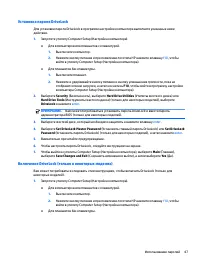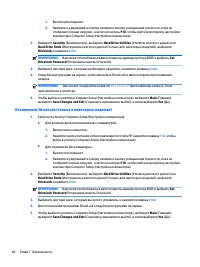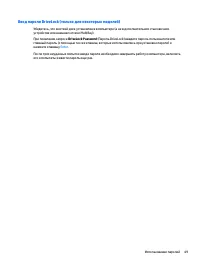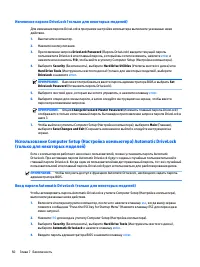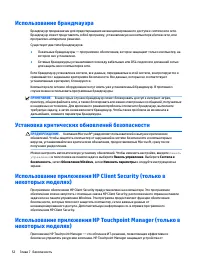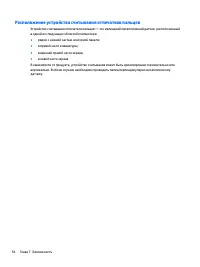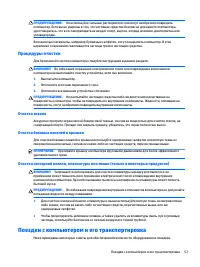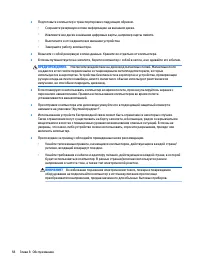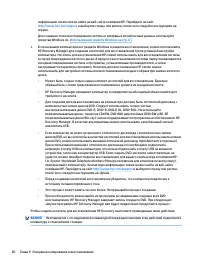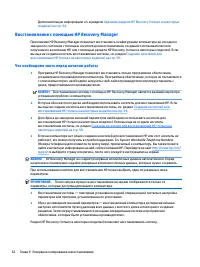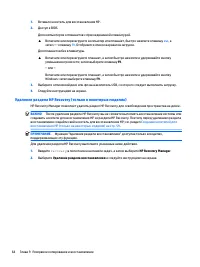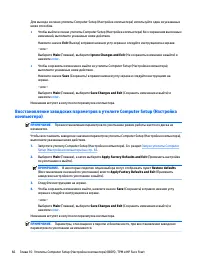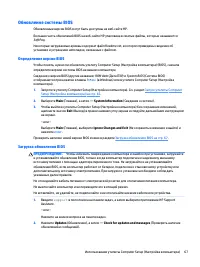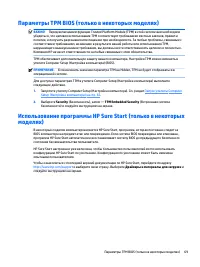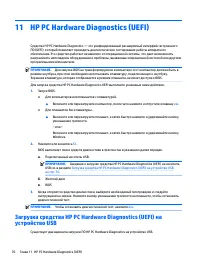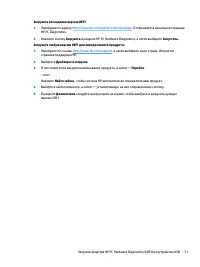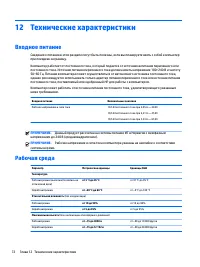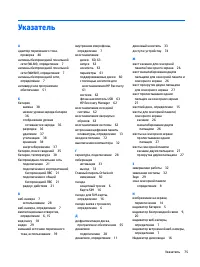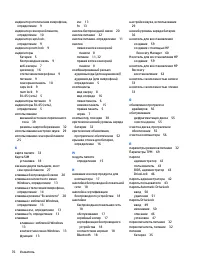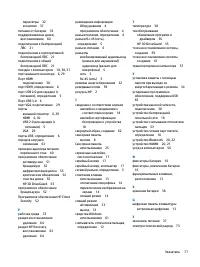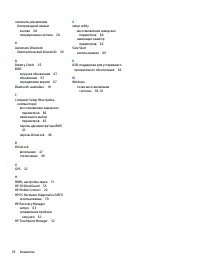Ноутбуки HP ProBook 430 G2 (W10) - инструкция пользователя по применению, эксплуатации и установке на русском языке. Мы надеемся, она поможет вам решить возникшие у вас вопросы при эксплуатации техники.
Если остались вопросы, задайте их в комментариях после инструкции.
"Загружаем инструкцию", означает, что нужно подождать пока файл загрузится и можно будет его читать онлайн. Некоторые инструкции очень большие и время их появления зависит от вашей скорости интернета.
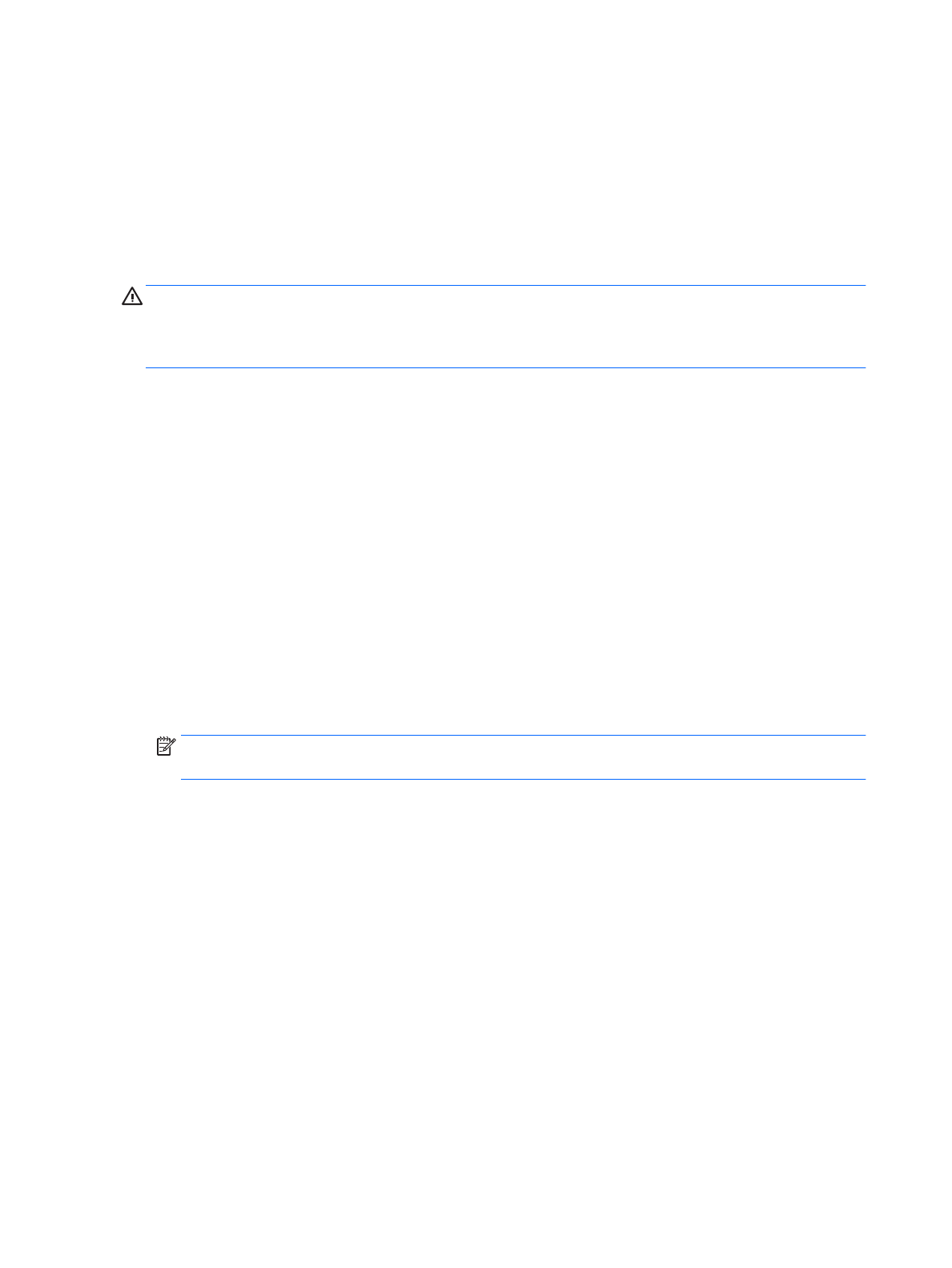
Ввод пароля администратора BIOS
При появлении запроса BIOS administrator password (Пароль администратора BIOS) введите пароль
(используя те же клавиши, при помощи которых он был установлен) и нажмите клавишу
Enter
. После
двух неудачных попыток ввода пароля администратора BIOS необходимо перезапустить компьютер и
попытаться ввести пароль еще раз.
Управление паролем DriveLock в утилите Computer Setup (Настройка
компьютера) (только в некоторых моделях)
ПРЕДУПРЕЖДЕНИЕ.
Во избежание необратимой блокировки жесткого диска, защищенного функцией
DriveLock, запишите главный и пользовательский пароли DriveLock и храните их в безопасном месте
отдельно от компьютера. Если забыты пароли DriveLock, жесткий диск блокируется, и использовать
его будет невозможно.
Функция DriveLock предотвращает несанкционированный доступ к содержимому жесткого диска.
Функция DriveLock может использоваться только для внутренних жестких дисков компьютера. После
установки для жесткого диска защитной функции DriveLock необходимо вводить пароль DriveLock при
обращении к жесткому диску. Для доступа к этому диску с помощью паролей DriveLock он должен
быть установлен в компьютер или улучшенный репликатор портов.
Чтобы использовать функцию DriveLock для защиты внутреннего жесткого диска, необходимо
установить главный и пользовательский пароли в утилите Computer Setup (Настройка компьютера).
При использовании функции защиты DriveLock обратите внимание на указанные ниже замечания.
●
Если для защиты жесткого диска используется функция DriveLock, доступ к нему может быть
осуществлен только после ввода пользовательского или главного пароля.
●
Пользовательский пароль должен знать тот, кто ежедневно работает с защищенным жестким
диском. Главный пароль должен знать системный администратор или пользователь.
●
Пользовательский и главный пароли могут совпадать.
●
Удалить пользовательский или главный пароль можно только после снятия с диска защиты
DriveLock.
ПРИМЕЧАНИЕ.
Для некоторых моделей, чтобы получить доступ к функциям DriveLock, следует
сначала установить пароль администратора BIOS.
46
Глава 7 Безопасность
Содержание
- 3 Уведомление о безопасности
- 5 Настройка конфигурации процессора (только на некоторых моделях)
- 7 Содержание
- 13 Добро пожаловать
- 14 Поиск сведений
- 16 Компоненты; Обнаружение оборудования; Обнаружение программного обеспечения
- 18 Левая панель
- 20 Вид сверху; Сенсорная панель
- 21 Индикаторы
- 23 Кнопки, динамики и считыватель отпечатков пальцев
- 25 Клавиши; Использование горячих клавиш
- 28 Вид спереди
- 32 Сетевые подключения; Подключение к беспроводной сети; Использование элементов управления беспроводной связью; Кнопка беспроводной связи
- 33 Подключение к беспроводной ЛВС
- 34 Использование GPS (только в некоторых моделях)
- 35 Подключение к проводной сети; Использование модема (только в некоторых моделях); Подключение кабеля модема
- 37 Навигация по экрану; Использование сенсорной панели и жестов для сенсорного
- 38 Выключение и включение сенсорной панели; Касание
- 39 Прокручивание двумя пальцами (только на сенсорной панели); Касание двумя пальцами (только на сенсорной панели); Проведение одним пальцем (только на сенсорном экране)
- 40 Развлекательные функции; Использование веб-камеры; Использование звука; Подключение динамиков; Подключение наушников
- 41 Использование настроек звука; Использование видео; Подключение видеоустройств с помощью кабеля VGA
- 42 Подключение видеоустройств с помощью кабеля HDMI
- 43 Настройка звука через HDMI
- 44 Управление питанием; Завершение работы (выключение) компьютера; Параметры режимов питания; Использование режимов энергосбережения
- 45 Переход в спящий режим и выход из него
- 46 Использование индикатора и параметров электропитания; Питание от батареи
- 47 Поиск дополнительных сведений о батарее; Использование средства HP Battery Check
- 50 Хранение батареи; Утилизация батарей; Замена батареи
- 51 Использование внешнего источника питания переменного тока
- 52 Проверка адаптера питания переменного тока
- 53 Безопасность
- 54 Использование паролей; Установка паролей в Windows
- 55 Управление паролем администратора BIOS
- 58 Ввод пароля администратора BIOS
- 59 Установка пароля DriveLock; Включение DriveLock (только в некоторых моделях)
- 60 Отключение DriveLock (только в некоторых моделях)
- 61 Ввод пароля DriveLock (только для некоторых моделей)
- 62 Изменение пароля DriveLock (только для некоторых моделей); Ввод пароля Automatic DriveLock (только для некоторых моделей)
- 63 Снятие защиты Automatic DriveLock (только для некоторых моделей); Использование антивирусного программного обеспечения
- 64 Использование приложения HP Client Security (только в
- 65 Установка дополнительного защитного тросика (только для; Использование устройства считывания отпечатков пальцев
- 66 Расположение устройства считывания отпечатков пальцев
- 67 Обслуживание; Улучшение производительности; Дефрагментация диска; Очистка диска
- 68 Определение состояния HP 3D DriveGuard; Обновление программ и драйверов; Очистка компьютера
- 69 Процедуры очистки; Очистка экрана; Поездки с компьютером и его транспортировка
- 71 Резервное копирование и восстановление; Создание носителей для восстановления и резервных копий
- 73 Использование средств Windows
- 74 Восстановление с помощью HP Recovery Manager; Что необходимо знать перед началом работы
- 75 Использование раздела HP Recovery (только в некоторых моделях); Использование носителя для восстановления HP Recovery; Изменение порядка загрузки компьютера
- 76 Удаление раздела HP Recovery (только в некоторых моделях)
- 77 0 Утилиты Computer Setup (Настройка; Использование утилиты Computer Setup (Настройка; Запуск утилиты Computer Setup (Настройка компьютера)
- 79 Обновление системы BIOS; Определение версии BIOS; Загрузка обновления BIOS
- 80 Изменение порядка загрузки с помощью запроса f9
- 81 Параметры TPM BIOS (только в некоторых моделях); Использование программы HP Sure Start (только в некоторых
- 82 Загрузка средства HP PC Hardware Diagnostics (UEFI) на
- 84 2 Технические характеристики; Входное питание
- 85 3 Электростатический разряд
- 86 4 Доступ к устройству; Поддерживаемые специальные возможности; Связь со службой поддержки
- 87 Указатель